Convenience Rollup para Windows 7: guía de instalación
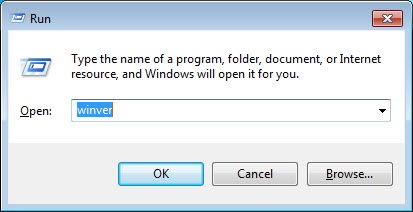
¿Qué es el Convenience Rollup?
El Convenience Rollup es un paquete acumulativo distribuido por Microsoft que reúne, en un único instalador, la mayoría de las actualizaciones (seguridad y estabilidad) liberadas para Windows 7 entre febrero de 2011 y mayo de 2016. Se parece conceptualmente a un “Service Pack”: un Service Pack es una colección consolidada de mejoras y correcciones publicadas hasta un momento concreto.
Definición breve: Service Pack — compilación oficial de actualizaciones y correcciones acumuladas en un solo paquete.
Importante: el Convenience Rollup no sustituye a Service Pack 1; requiere que el equipo ya tenga instalado Windows 7 Service Pack 1.
Requisitos previos
- Windows 7 con Service Pack 1 instalado.
- Aplicar el Servicing Stack de abril de 2015 antes de ejecutar el Rollup.
- Privilegios de administrador en la máquina.
- Internet Explorer para descargar desde Microsoft Update Catalog (el catálogo usa controles que solo funcionan con IE en versiones antiguas).
- Espacio libre en disco suficiente y copia de seguridad de los datos importantes.
Si no estás seguro de la versión de Windows instalada, abre el cuadro Ejecutar y ejecuta winver.
Presiona Win + R, escribe `winver` y pulsa Enter.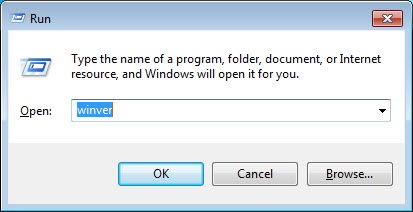
Esta ventana “Acerca de Windows” mostrará el Service Pack junto al número de compilación.
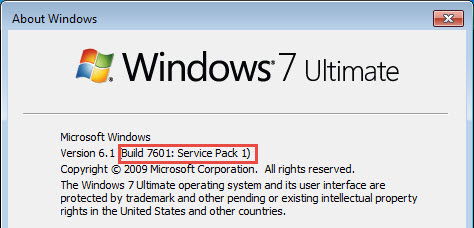
Pasos para instalar el Convenience Rollup
Sigue estos pasos en orden. He redactado cada acción con los nombres de botones en español para que coincidan con la interfaz traducida.
Verifica que Windows muestra “Service Pack 1” en la ventana
winver.Descarga e instala el Servicing Stack de abril de 2015 (selecciona la versión de 32 o 64 bits según tu sistema). Reinicia si el instalador lo solicita.
Abre Internet Explorer y visita el Catálogo de Microsoft Update (Microsoft Update Catalog).
- Nota: el catálogo no funciona correctamente en navegadores distintos a Internet Explorer en sistemas Windows 7 antiguos; IE es necesario porque el sitio usa un control ActiveX para administrar descargas.
En el Catálogo, si es la primera vez, acepta la instalación del complemento ActiveX cuando el sitio lo solicite. Haz clic en “Instalar” y acepta el control de cuentas de usuario (haz clic en “Sí”).
En la lista de resultados aparecerá el Convenience Rollup para Windows 7 32 bits, 64 bits y Windows Server 2008 R2 64 bits. Identifica el paquete que coincide con tu arquitectura y haz clic en “Agregar” (Add) junto al paquete correcto.
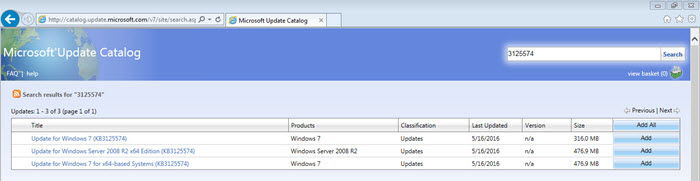
- Haz clic en “Ver cesta” (View Basket) para comprobar los elementos añadidos.
- En la página de la cesta, pulsa “Descargar” (Download) en la esquina superior derecha.
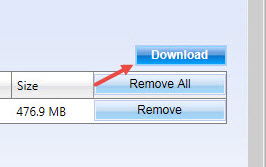
- En el diálogo de descarga que se abre, haz clic en “Examinar” (Browse) y elige una carpeta donde guardar el archivo (.msu).
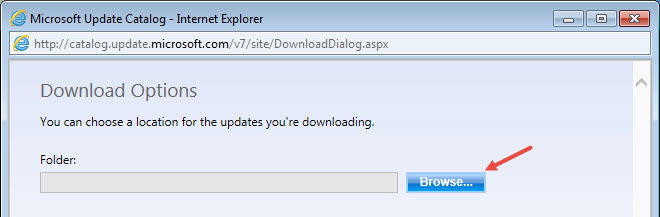
- Selecciona la ubicación (por ejemplo, el Escritorio) y pulsa “Continuar” (Continue) para iniciar la descarga.
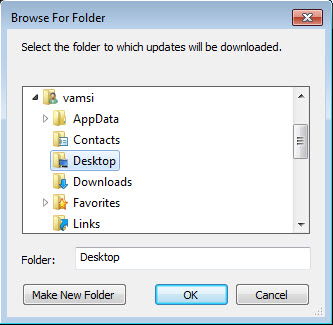
- Cuando la descarga termine, ejecuta el archivo .msu como administrador y sigue las instrucciones del instalador. Guarda todo tu trabajo antes de empezar; la instalación puede tardar y requerir reinicios.
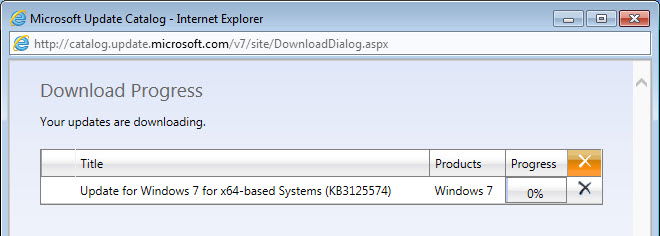
Nota: si la instalación solicita reinicios múltiples, deja que el sistema complete cada reinicio antes de comprobar el estado.
Importante: si obtienes errores durante la instalación, revisa que el Servicing Stack esté correctamente instalado y que tu copia de Windows esté actualizada hasta el momento del SP1. Algunos paquetes dependen de actualizaciones previas.
Qué hacer si la instalación falla
- Error por dependencia: verifica el Servicing Stack de abril de 2015. Reinstálalo y reinicia.
- Problemas con el Catálogo: intenta descargar el .msu desde otra máquina con IE y copia el archivo al equipo objetivo usando un medio removible.
- Fallo durante la instalación .msu: ejecuta el instalador con privilegios de administrador y revisa el Visor de eventos (eventvwr) en “Registro de Windows → Instalación” para mensajes específicos.
- Conflictos con Windows Update: temporalmente desactiva software antivirus de terceros y vuelve a intentar.
Alternativas cuando el Rollup no es viable:
- Instalar actualizaciones individualmente desde el Catálogo o Windows Update.
- Usar WSUS/SCCM en entornos corporativos para distribuir el paquete.
- Integrar el Rollup en una imagen ISO (slipstream) usando herramientas de implementación (DISM) si debes preparar múltiples equipos.
Mini-metodología (procedimiento en una frase)
- Verificar SP1 → 2) Instalar Servicing Stack de abril de 2015 → 3) Descargar Rollup con Internet Explorer → 4) Ejecutar .msu como administrador → 5) Reiniciar y validar.
Heurísticos y mental models
- Si una actualización acumulativa falla, suele ser por una dependencia faltante o integridad del paquete; asegurar la pila de mantenimiento (Servicing Stack) resuelve muchos errores.
- Pensar en el Rollup como un “pack de parches” que reduce la cantidad de instalaciones repetidas y reinicios.
Lista de verificación por rol
Para usuario doméstico:
- [ ] Confirma que tienes SP1 con
winver. - Haz copia de seguridad rápida de documentos importantes.
- Descarga Servicing Stack y aplícalo.
- Usa Internet Explorer para descargar el Rollup.
- Ejecuta el .msu y reinicia según se solicite.
Para administrador de TI:
- Probar la instalación en una máquina de laboratorio.
- Validar dependencias previas (.NET u otros requisitos internos).
- Considerar distribución por WSUS/SCCM o slipstream en imágenes.
- Monitorizar logs (Visor de eventos) y crear rollback plan (imagen de recuperación).
Compatibilidad y migración
- El paquete existe para Windows 7 32/64 bits y para Windows Server 2008 R2 (64 bits). Comprueba la arquitectura antes de descargar.
- El Convenience Rollup acelera la preparación de equipos para migración (por ejemplo, antes de actualizar a Windows 10) porque reduce el tiempo dedicado a aplicar muchas actualizaciones consecutivas.
Criterios de aceptación
- El sistema muestra “Service Pack 1” en
winver. - El Servicing Stack de abril de 2015 se instaló correctamente.
- El instalador .msu del Convenience Rollup se ejecutó sin errores fatales y el equipo arrancó tras el reinicio.
- Windows Update no reporta las mismas actualizaciones ya incluidas en el Rollup como pendientes.
Diagrama de decisión (flujo)
flowchart TD
A[¿Tienes Windows 7 SP1?] -->|No| B[Instala SP1 antes]
A -->|Sí| C[¿Servicing Stack de abril de 2015 instalado?]
C -->|No| D[Descarga e instala Servicing Stack]
C -->|Sí| E[Usa Internet Explorer y descarga el Rollup]
E --> F[Ejecuta .msu como administrador]
F --> G{¿Instalación correcta?}
G -->|Sí| H[Reinicia y valida]
G -->|No| I[Revisa dependencias y logs]Glosario (una línea cada término)
- Service Pack: paquete que reúne múltiples actualizaciones y correcciones liberadas hasta una fecha.
- Servicing Stack: componente que gestiona la instalación de actualizaciones; debe estar actualizado antes de instalar grandes acumulativos.
- ActiveX: control usado por versiones antiguas de Internet Explorer para gestionar descargas del Catálogo de Microsoft Update.
Buenas prácticas y seguridad
- Descarga el archivo .msu únicamente desde el Catálogo de Microsoft Update o fuentes oficiales.
- No interrumpas el proceso de instalación una vez iniciado; deja que el sistema complete reinicios.
- Mantén una copia de seguridad o una imagen de recuperación antes de aplicar cambios en sistemas de producción.
Resumen
El Convenience Rollup para Windows 7 SP1 simplifica la actualización de máquinas antiguas consolidando años de parches en un solo instalador. Requiere que el equipo tenga SP1 y el Servicing Stack de abril de 2015; la descarga debe hacerse desde el Catálogo de Microsoft Update con Internet Explorer. Para entornos empresariales, evalúa la integración via WSUS/SCCM o slipstream en imágenes para despliegues masivos.
¿Tienes experiencia instalando el Rollup? Deja un comentario con tu caso (errores y soluciones) para ayudar a otros usuarios.
Materiales similares

Podman en Debian 11: instalación y uso
Apt-pinning en Debian: guía práctica

OptiScaler: inyectar FSR 4 en casi cualquier juego
Dansguardian + Squid NTLM en Debian Etch

Arreglar error de instalación Android en SD
